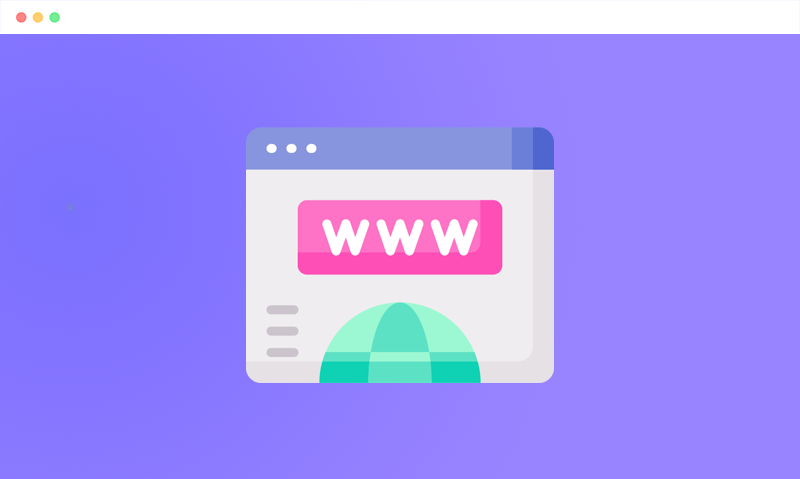在众多的 Windows 系统下载站点中,HelloWindows 以其独特的风格和服务方式脱颖而出。它不仅专注于提供微软官方原版系统镜像,还极力保持下载环境的纯净与高效。
许多用户在寻找 Windows 系统时,往往会遇到各种下载陷阱,比如带有捆绑软件的镜像、强制广告跳转、甚至是需要注册会员或付费才能下载的资源。而 HelloWindows 的存在,正是为了给用户提供一个完全免费的、无捆绑、无广告的下载平台,让人们能够方便、安全地获取所需的系统版本。
它的操作方式也非常简单,用户无需复杂的账号注册流程,进入网站后即可直接选择需要的 Windows 版本,并提供多种下载方式,方便不同需求的用户。
网站的设计风格干净利落,没有花哨的装饰,也没有弹窗广告。所有的系统文件都来自于微软官方,经过完整校验,确保原汁原味,避免了修改版或非官方镜像带来的潜在风险。对于那些希望安装最原生 Windows 版本的用户来说,这无疑是一个极具价值的资源。
除了 Windows 系统镜像,网站还提供了一些实用工具的下载链接,比如 Office 套件的获取方法、Windows 激活工具的推荐等,虽然不会直接提供破解软件,但会给出官方的下载地址和使用建议,帮助用户在合法合规的范围内获得最佳的使用体验。
网站特点
HelloWindows 之所以能在众多系统下载站点中脱颖而出,关键在于它的几个核心特点。
1. 纯净无广告,下载体验极佳
许多系统下载网站都会在页面内夹杂大量广告,甚至有的会利用误导性的下载按钮,让用户不小心点击后跳转到其他站点,下载一些毫无关联的软件。而 HelloWindows 在这一点上做得非常克制,整个网站几乎没有任何广告,所有的下载按钮都是清晰明确的,不会让人误点或者掉进“流氓软件”的坑里。
除了无广告之外,它也不需要用户注册或登录就能直接下载系统,这一点对于很多只想快速获取系统镜像的用户来说,无疑是一大福音。因为有些网站即便免费提供下载,也会要求用户注册账号,甚至绑定手机号码,导致下载过程变得繁琐甚至带有隐私风险。而 HelloWindows 采用完全开放的模式,用户可以直接访问、查找并下载所需的 Windows 版本,没有任何强制步骤。
2. 提供多种下载方式,适应不同需求
很多用户在下载 Windows 系统镜像时,可能会因为网络环境、下载工具的不同而对下载方式有所要求。HelloWindows 考虑到了这一点,为用户提供了多种下载方式,包括:
- BT 磁力链下载:适合网速较快,或者愿意使用 BT 软件下载的用户,可以边下载边校验数据,确保文件完整性。
- ED2K(电驴下载):对于一些喜欢使用 eMule 或迅雷等工具的用户,这种方式也能确保稳定下载。
- 官方直链:部分系统版本会提供直接的微软官方链接,用户可以用浏览器直接下载,确保来源可靠。
不同的下载方式适应不同的用户需求,避免了单一下载方式可能带来的局限性。例如,某些地区可能会对 BT 下载做出一定的限制,而 ED2K 或官方直链下载则可以作为替代方案,确保无论身处何地,都能顺利获取系统文件。
3. 系统版本全面,涵盖多个时代的 Windows
HelloWindows 并不只是提供最新的 Windows 11 或 Windows 10,还包括了许多老版本的 Windows,如 Windows 7、Windows 8.1,甚至部分更老的 Windows XP 版本。这对一些特定需求的用户来说,是非常重要的。
比如,一些老旧的办公软件或工业设备仍然需要运行在 Windows 7 或 XP 之上,而官方渠道可能早已不再提供这些旧版本的下载链接。HelloWindows 正好填补了这个空白,让需要老版本系统的用户也能找到合适的镜像资源,而不必去搜索各种非官方或不安全的下载来源。
4. 提供相关工具和教程,提升使用体验
除了 Windows 系统下载,网站还附带了一些额外的实用资源,比如:
- Office 套件下载:包括微软 Office、WPS 办公软件等的获取方式,帮助用户快速搭建办公环境。
- Windows 激活工具:虽然网站不会直接提供破解工具,但会指引用户如何合法获取激活方式,比如 KMS 激活方案等。
- 安装教程:对于一些不熟悉 Windows 安装的用户,网站还提供了相关教程,详细讲解如何制作 U 盘启动盘,如何引导安装,以及安装后的优化建议。
这些额外资源让 HelloWindows 不只是一个单纯的下载站点,而是一个真正的 Windows 相关资源整合平台,既能提供官方原版系统,也能为用户提供一些实用的信息,帮助他们更顺利地完成 Windows 安装和使用。
5. 速度稳定,支持全球用户访问
许多系统下载站点因为服务器带宽不足,或者受到地域限制,导致用户下载速度很慢。而 HelloWindows 采用了多种下载渠道,确保无论用户身在何处,都能稳定访问和下载。尤其是在国内,许多海外的 Windows 官方下载地址可能会出现访问问题,而 HelloWindows 提供的磁力链和 ED2K 方式,可以很好地解决这个问题,保证下载的流畅性和稳定性。
历史与发展
HelloWindows 的诞生,源于 Windows 用户长期以来在寻找系统镜像时遇到的各种问题。从一开始,这个网站的目标就非常明确——为用户提供一个干净、无捆绑、纯净的 Windows 下载渠道,让大家能够方便地获取到官方原版系统,而不必陷入各种下载陷阱。
1. 诞生的背景
对于普通用户来说,下载 Windows 系统并不是一件轻松的事情。虽然微软官方提供了下载途径,但并非所有版本都能轻松获取,尤其是较老的 Windows 7、Windows 8.1 甚至 Windows XP,这些版本在微软官网的下载选项有限,有时甚至需要输入正版密钥才能获得镜像文件。而对于 Windows 10 和 Windows 11,虽然微软提供了 Media Creation Tool(媒体创建工具),但很多用户更希望能直接下载完整的 ISO 文件,而不是必须通过官方工具制作。
另一方面,互联网上充斥着各种修改版、精简版甚至是暗藏后门的 Windows 镜像,这些系统可能带有预装的软件、修改的功能,甚至可能存在安全隐患。许多用户在寻找 Windows 下载时,经常会误入各种广告站点,甚至遭遇钓鱼网站或恶意下载链接,导致系统损坏或数据丢失。
在这样的背景下,HelloWindows 诞生了。它的目标很简单:让用户能够快速、放心地下载到微软官方的原版 Windows 镜像,无需广告、无需付费、无需担心系统的完整性和安全性。
2. 早期发展阶段
最初,HelloWindows 只是一个简单的资源整理网站,主要提供 Windows 10 和 Windows 7 的原版镜像下载。当时,它的目标用户主要是那些需要重装系统、但不想费力去寻找可靠下载渠道的个人用户。
由于网站采用了极简设计,并坚持不添加任何广告或付费门槛,很快就吸引了一批忠实用户。许多网友发现,HelloWindows 提供的下载链接比其他网站更加清晰,且没有任何隐藏的套路。于是,口碑传播让它的访问量迅速增长,成为很多技术社区推荐的 Windows 下载站点之一。
3. 增加更多系统版本,扩展服务范围
随着越来越多的用户访问,HelloWindows 逐渐丰富了其系统镜像资源。从最初的 Windows 10、Windows 7 开始,网站逐步加入了 Windows 8.1、Windows XP,甚至一些较为冷门的 Windows 版本,比如 Windows Server 2012、Windows Server 2016 等。
在这个过程中,网站也不断优化用户体验,比如改进下载方式、提供更详细的文件校验信息(SHA-1 校验值)、增加一些关于 Windows 安装的教程,帮助那些不熟悉重装系统的用户能够顺利完成安装。
此外,很多用户除了需要 Windows 本体外,也对 Office 办公软件的下载有需求。因此,HelloWindows 也开始整理和提供 Microsoft Office 相关的下载信息,并对一些常见的 Windows 激活方式做了科普,比如 KMS 激活、正版密钥的获取方式等,帮助用户在合法合规的范围内使用 Windows。
4. 服务器优化,提升下载体验
随着访问量的增加,HelloWindows 也面临了一些技术上的挑战。最主要的问题是:如何保证下载的稳定性和速度?
很多下载站点的通病在于,随着用户增长,服务器负载加大,下载速度变慢,甚至出现资源失效的情况。HelloWindows 采用了多种优化策略来解决这个问题:
- 分布式下载:通过 BT、ED2K 等方式,让用户可以使用不同的下载工具进行文件获取,避免单一服务器压力过大。
- 多种下载源:对于部分热门系统版本,提供多个下载地址,确保即便某个链接失效,用户仍然有替代方案。
- 校验机制:所有系统文件均提供 SHA-1 哈希值,用户可以对下载的文件进行校验,确保完整性和安全性。
这些优化措施,让 HelloWindows 在稳定性和速度方面保持了较高的水准,即便用户量增加,也能确保下载体验不会受到影响。
5. 未来的发展方向
目前,HelloWindows 已经成为一个相对成熟的 Windows 下载站点,积累了大量用户,并在多个技术社区内得到了认可。尽管如此,它仍然在不断改进,比如增加更多的 Windows 版本支持、优化下载方式、提供更详细的系统安装指南等。
此外,随着 Windows 11 的普及,很多老旧设备可能会因为硬件兼容性问题而无法升级。HelloWindows 也在关注这些用户的需求,比如提供 Windows 11 的精简版,或者提供绕过 TPM 检测的安装方案,帮助老设备继续使用最新的 Windows 系统。
提供的资源
HelloWindows 作为一个专注于 Windows 原版系统下载的网站,提供的资源不仅涵盖了最新的 Windows 11 和 Windows 10,还包括了许多较老的 Windows 版本,以及相关的辅助工具和软件。
在这里,用户可以找到官方原版的 Windows ISO 镜像文件,确保系统的纯净度和安全性。此外,网站还提供了一些安装指南、激活方法,以及微软 Office 套件的下载信息,帮助用户快速搭建完整的办公环境。
1. Windows 系统镜像下载
HelloWindows 提供了多个 Windows 版本的 ISO 文件,涵盖了不同用户的需求:
- Windows 11(适合较新硬件,支持 TPM 2.0)
- Windows 10(主流版本,长期更新支持)
- Windows 8.1(部分用户仍在使用,兼容较旧软件)
- Windows 7(经典系统,部分特殊需求仍然需要)
- Windows XP(用于旧设备或工业设备)
- Windows Server 系列(适用于企业和服务器环境)
这些系统文件均来自微软官方,未做任何修改。网站提供 SHA-1 校验值,用户可以下载后自行验证文件的完整性,确保不会因为下载错误导致系统损坏。
2. 多种下载方式,灵活选择
HelloWindows 提供了多种下载方式,适应不同用户的需求:
- BT 磁力链:适用于希望使用种子下载的用户,支持断点续传。
- ED2K(电驴):通过 eMule、迅雷等工具进行下载,部分地区速度较快。
- 微软官方直链:部分 Windows 版本提供微软官方链接,确保下载源的安全性。
这种多种方式的下载支持,避免了单一下载途径可能带来的问题,比如下载速度慢、服务器不稳定等情况。
3. Windows 激活和许可证信息
HelloWindows 本身并不提供破解工具或盗版激活,但它会引导用户如何通过合法途径激活 Windows,比如:
- KMS 激活:适用于企业版 Windows,符合微软授权协议。
- 数字许可证:Windows 10 和 11 可以通过绑定微软账户进行数字激活。
- 正版密钥:推荐用户购买正版授权,以获得完整的功能支持和更新保障。
对于普通用户,网站提供了一些官方推荐的激活方法,比如微软官方网站的购买渠道,以及通过 MSDN 订阅或企业授权获取合法密钥的方式。
4. Office 套件下载
除了 Windows 之外,许多用户还需要安装 Office 办公软件。HelloWindows 整理了 Microsoft Office 的下载信息,包括:
- Microsoft Office 2021 / 2019 / 2016(适用于不同 Windows 版本)
- Office 365 在线版(微软官方订阅服务)
- WPS 办公软件(适用于国内用户的免费办公软件)
这些下载资源同样来自微软官方,确保软件的完整性和安全性。用户可以根据自己的需求选择合适的版本,并通过微软提供的密钥或订阅方式进行激活。
5. 系统安装和优化指南
对于一些不熟悉 Windows 安装的用户,HelloWindows 还提供了详细的安装教程,包括:
- 如何制作 Windows 启动 U 盘(使用 Rufus、Ventoy 等工具)
- 如何进入 BIOS 设置(调整启动顺序,确保 U 盘引导)
- Windows 安装步骤(分区、格式化、选择系统版本等)
- 安装后的优化建议(驱动更新、系统激活、软件安装等)
这些指南对新手用户非常友好,避免了在安装过程中出现不必要的错误。同时,也提供了一些进阶技巧,比如绕过 TPM 检测安装 Windows 11、如何优化 Windows 10 以提升性能等。
6. 旧版本 Windows 和特殊用途系统
除了主流的 Windows 版本,HelloWindows 还提供了一些特殊用途的系统,比如:
- Windows XP / Windows 7 精简版(适用于低配电脑或特殊需求)
- Windows Server 2012 / 2016 / 2019 / 2022(适用于服务器或企业用户)
- Windows PE(WinPE)(用于数据恢复、系统维护等)
这些版本对部分用户来说非常重要,尤其是一些老旧设备或工业设备仍然依赖 XP 或 Windows 7 运行特定的软件。这些系统在微软官网已无法直接下载,而 HelloWindows 仍然提供了官方原版镜像,帮助用户找到合适的解决方案。
7. 相关工具推荐
除了 Windows 和 Office,HelloWindows 还整理了一些与系统安装和维护相关的工具:
- Rufus(制作 U 盘启动盘)
- Ventoy(多系统 U 盘引导工具)
- **Dism++**(Windows 系统管理工具)
- 7-Zip(解压 ISO 文件)
- CPU-Z / GPU-Z(查看硬件信息)
这些工具可以帮助用户更方便地管理和优化 Windows 系统,确保安装过程更加顺利。
总结
HelloWindows 提供的资源非常丰富,几乎涵盖了所有 Windows 相关的下载需求。从 Windows 11 到 Windows XP,从 Office 套件到系统维护工具,用户可以在这里找到自己需要的资源,并通过多种方式下载。同时,网站还提供了详细的安装指南和优化建议,帮助用户顺利完成安装和配置。
使用指南
HelloWindows 的界面简洁明了,操作起来非常直观,即使是没有技术背景的用户,也可以轻松找到所需的 Windows 版本并进行下载。不过,为了确保下载和安装过程顺利进行,这里整理了一份详细的使用指南,涵盖从查找系统、下载镜像、制作 U 盘启动盘到安装 Windows 的完整流程。
1. 如何查找并下载所需的 Windows 系统
访问 HelloWindows 官网后,首页就能看到各种 Windows 版本的下载入口,通常包括最新的 Windows 11、Windows 10,以及 Windows 7、Windows XP 等较老的系统版本。
查找系统的方法:
- 直接在首页查找想要的 Windows 版本,通常网站会按照发布时间排列,最新版本在最上方。
- 使用网站提供的搜索功能,输入关键词,如 “Windows 10 21H2” 或 “Windows 7 SP1” 直接查找。
- 进入分类页面,按 Windows 版本、系统架构(64 位 / 32 位)等进行筛选。
下载 Windows 镜像的方法:
- 选择适合的版本:每个 Windows 版本通常都会有多个选项,比如不同的语言版本(简体中文 / 英文)或不同的发行更新(LTSC / 专业版 / 家庭版等),根据自己的需求选择合适的下载链接。
- 选择下载方式:HelloWindows 提供了多种下载方式,包括 BT、ED2K(电驴)和微软官方直链。如果想要更快的下载速度,建议使用 BT 种子下载,或使用支持 ED2K 的下载工具(如迅雷)。
- 下载后进行完整性校验:网站会提供 SHA-1 校验值,用户可以使用 Hash 校验工具(如 HashCalc、Windows 自带的 certutil 命令)对下载的 ISO 文件进行校验,确保文件未损坏或被篡改。
2. 制作 Windows U 盘启动盘
下载好 Windows ISO 镜像后,需要将其写入 U 盘,以便进行系统安装。制作 U 盘启动盘的方法如下:
准备工具和设备:
- 一个 8GB 或更大的 U 盘(推荐使用 USB 3.0,安装速度更快)。
- Rufus 或 Ventoy(两款 Windows 启动盘制作工具)。
使用 Rufus 制作 U 盘启动盘(适用于单个 Windows 镜像)
- 下载并打开 Rufus,插入 U 盘,软件会自动识别设备。
- 选择下载的 Windows ISO 镜像文件。
- 分区类型:如果安装在 UEFI 设备上,选择 GPT;如果是老旧设备,选择 MBR。
- 点击 开始,等待 Rufus 写入完成,U 盘就变成了 Windows 安装盘。
使用 Ventoy 制作 U 盘启动盘(适用于多个 Windows 镜像)
- 下载 Ventoy,解压后运行 Ventoy2Disk.exe。
- 选择 U 盘,点击 安装,这会格式化 U 盘并安装 Ventoy。
- 将下载的 ISO 文件直接复制到 U 盘,无需额外写入操作。
- 启动电脑时选择 U 盘,Ventoy 会自动显示所有 ISO 镜像供用户选择。
Ventoy 的优点是可以在 U 盘中存放多个系统镜像,例如同时存放 Windows 10 和 Windows 11,安装时可以自由选择,无需反复格式化 U 盘。
3. 进入 BIOS 设置并启动 Windows 安装
U 盘制作完成后,需要调整 BIOS 设置,以便电脑从 U 盘启动并进入 Windows 安装界面。
进入 BIOS 方法(不同品牌可能有所不同):
- 联想(Lenovo):F2 或 F12
- 华硕(ASUS):F2 或 Del
- 惠普(HP):F9 或 F10
- 戴尔(Dell):F12
- 宏碁(Acer):F2
- 微星(MSI):Del
- 台式机主板(华擎、技嘉、华硕等):Del 或 F2
在 BIOS 内,将 U 盘设为第一启动项,然后保存退出,电脑会自动进入 Windows 安装界面。
4. 安装 Windows 系统
安装步骤:
- 进入 Windows 安装界面后,选择语言、时间格式和键盘输入方式,点击 下一步。
- 选择 现在安装,系统会要求输入密钥(如果没有,可以选择 我没有产品密钥 继续安装)。
- 选择 Windows 版本,比如 Windows 10 专业版、家庭版等(建议选择和之前相同的版本)。
- 选择安装方式:自定义安装(适用于全新安装),然后进入磁盘分区界面。
- 格式化或删除原有系统盘(通常是 C 盘),然后选择空闲空间,点击 下一步 进行安装。
- 等待安装完成,期间系统会自动重启几次。
安装完成后,进入 Windows 初始设置,创建账户、连接 Wi-Fi,系统就可以正常使用了。
5. 安装驱动和优化系统
安装完成后,需要进行一些基础优化,确保系统能够流畅运行。
安装驱动:
- Windows 10 和 Windows 11 会自动安装大部分驱动,但某些设备(如独立显卡)仍需要手动安装。
- 可以使用 驱动精灵 或 驱动总裁 进行一键安装,但建议优先使用 品牌官网 的驱动程序,以确保稳定性。
系统优化:
- 更新 Windows:进入 “设置” > “更新和安全” > “Windows 更新”,检查并安装最新补丁。
- 调整电源设置:笔记本电脑建议选择 “高性能” 模式,提高运行效率。
- 关闭不必要的启动项:打开任务管理器(Ctrl + Shift + Esc),在 “启动” 选项卡中禁用不需要的自启软件。
- 安装常用软件:如浏览器(Edge、Chrome)、解压软件(7-Zip)、办公软件(WPS 或 Microsoft Office)。
激活 Windows:
如果系统提示未激活,可以使用 正版密钥 或 KMS 激活工具 进行激活。建议尽可能购买官方授权,以避免后续兼容性问题。
总结
HelloWindows 让用户能够轻松获取 Windows 原版系统,但下载只是第一步,如何正确安装和优化系统同样重要。按照这个指南操作,用户可以从下载、U 盘制作、BIOS 设置、系统安装到最终优化,顺利完成整个过程,确保 Windows 运行流畅、稳定。